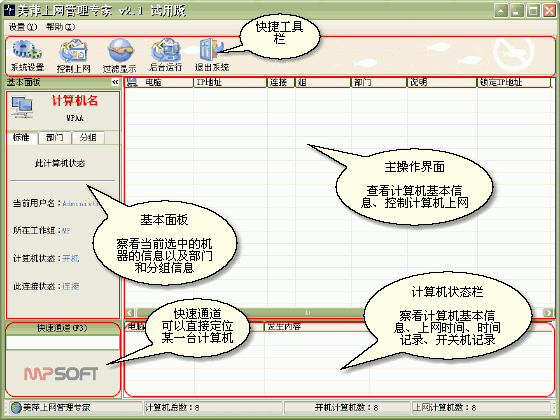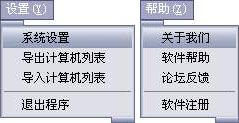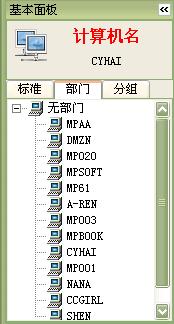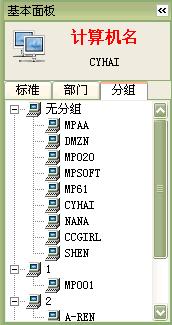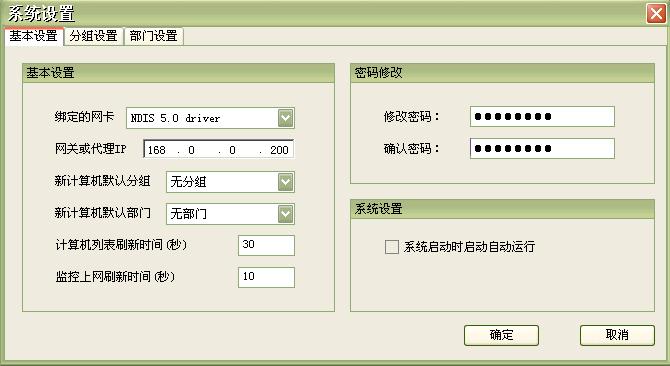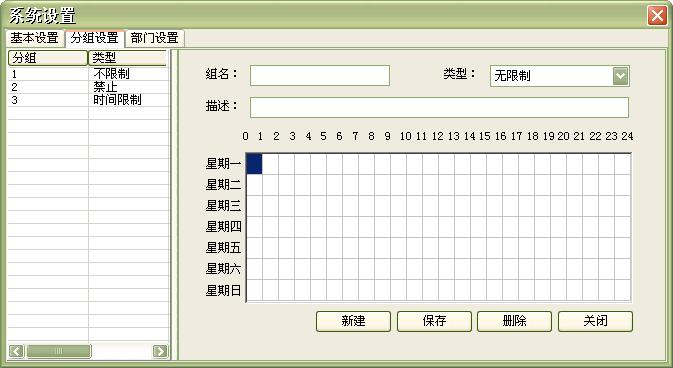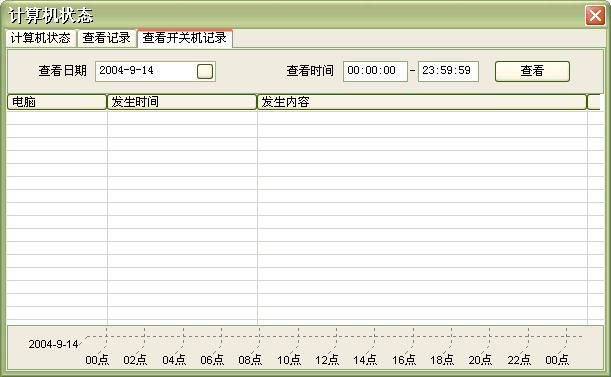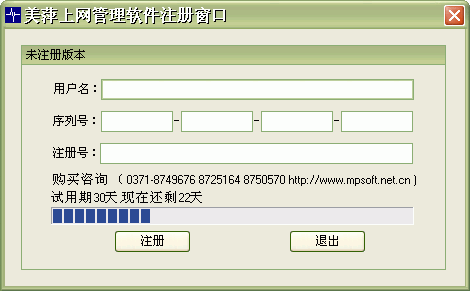“美萍上网管理专家”是一款专业的网络管理,网络监控软件,只需局域网内的一台普通机器上运行,不需要安装客户端,即可穿透各用户防火墙,监控和管理整个网络所有计算机上网和上机
情况。包括记录每台机器的上下机时间,根据时间规则对网络内的机器分配上网时间,进行上网 限制管理,能进行IP地址与MAC地址绑定,防止IP地址盗用。能自动搜索并查看查看局域网内所有机器
的当前状态,当前用户名等。
1、只需要在一台机器上安装即可,不需要安装客户端,能更大限度满足网络管理对安全的要求。
2、安装地点基本没有限制,不需要做前期复杂的安装准备工作,无论是共享网络还是交换网络 都能非常正常的运行。
3、能全自动扫描出本网内的所有计算机,包括机器ip,mac地址,用户名称等信息都能显示。
4、能实时查看当前网内机器的开关机器状态,并能对开关机器时间等信息进行记录。
5、以网卡MAC地址作为识别用户的依据,可以进行IP地址与MAC地址绑定等操作,方便网络管理。
6、能查看当前空闲IP列表,为网络管理提供依据。
7、能防止未知机器接入网络,能对此行为发出报警,禁止其与关键主机连接等操作。
8、可以通过软件对网络内计算机按部门,按组来进行管理,直观明了。
9、能进行上网时间控制,比如您可以设置某台机器能上网20个小时,那么当他把时间用完后将不能继续上网。能按照时间段进行上网控制,比如可以设置某台只能在下班后才允许上网,其他时间不能上网。
10、安装客户端,还能实现更多控制功能: 如远程屏幕控制,远程进程监控,进程限制(即不允许某程序运行)远程关机,重起,网址控制(即可以设置某些网站禁止访问)
1)网络环境
本软件能适用于各种局域网,无论您是HUB共享网络还是交换机搭建的交换网络都能正常使用。 多网段也可以正常使用,请查考帮助,但软件不能跨网关监控另一局域网内的机器。
2)安装地点
本软件可以安装在局域网除网关机器外任意一台机器上。无论您是HUB共享网络还是交换网络都不受影响。本软件的一大特点是只需要安装一台机器即可,不需要安装客户端即可进行管理。
例如:
a)局域网内使用硬件路由器等网关设备来上网。 那么美萍上网管理专家可以安装在任何一台机器上。
b)局域网内使用某台机器做为主机,在主机上安装如wingate,sygate,ccproxy等软网 关以及代理软件等
或者直接使用windows提供的软路由,internet共享连接等方式上网,那么美萍上网管理专家可以安装在除主机外任何一台机器上。然后在系统设置中设置主机的IP即可。
3)软件环境
本软件支持微软公司Windows2000各版本、WindowsXP,windows2003各版本。 推荐采用Windows2000操作系统。注意本软件不支持windows9x。
4)硬件环境
以用户数为255的网络为例,建议运行本软件的机器不低于以下配置:塞扬400 CPU,128M内存, 10M/100M自适应网卡。
5)免责申明
本软件仅适合于网络管理员在具有管理权限的局域网内使用,如果您不是网络管理员,请不要使用 本软件的管理功能。使用者需要对使用本软件的后果负责,对于使用者非法使用上网限制等管理功能造成的后果,软件开发商和业务商不负责任何责任,我们也不承担非法用户滥用本软件给自身带来的损失的责任。
使用者需遵守《中华人民共和国计算机信息系统安全保护条例》,谨慎使用本软件的管理功能。 如果您不认同以上声明,请停止使用本软件。

![]() 美萍网络技术有限公司是一家以软件开发、业务为主的科技型公司,成立于2000年,公司现有员工30人,全部具有大专以上学历,公司位于国家级郑州高新区软件园内,被河南信息产业厅认定为高新软件企业,公司多年来致力于安全软件,行业管理软件,企业软件的开发,产品在 范围内得到了广泛的应用,其用户包括国家图书馆,首都空管局等国家大型机关,事业单位以及广大行业用户等,得到各行各业用户的一致认可和好评。
美萍网络技术有限公司是一家以软件开发、业务为主的科技型公司,成立于2000年,公司现有员工30人,全部具有大专以上学历,公司位于国家级郑州高新区软件园内,被河南信息产业厅认定为高新软件企业,公司多年来致力于安全软件,行业管理软件,企业软件的开发,产品在 范围内得到了广泛的应用,其用户包括国家图书馆,首都空管局等国家大型机关,事业单位以及广大行业用户等,得到各行各业用户的一致认可和好评。
公司下设安全软件事业部,行业软件事业部,软件业务部,客户服务支持部等机构. 公司的实力正在不断壮大,并且有多种新产品正在开发中,美萍公司将不断提供给广大用户更多功能强大,简单易用的软件,坚持实用为主的思路,努力开发具有 特色的安全、管理软件,为提高 信息化管理水平不断努力。
 美萍公司软件企业认定证书 |
 美萍公司软件产品登记证书 |
美萍公司在河南省公安厅的网站备案证书(点击可以查询)
| 1.1、名词解释和快捷键说明 | |
|
IP地址:用来表示一台机器的地址,在一个网段内具有唯一性。 连接:显示是否能够上网,绿色球表示能够上网,红色求表示不能上网。 分组:按一定规律或条件限制上网单位。 部门:划分计算机,对计算机不同的管理。 说明:对一台机器的说明。 锁定IP地址:将目标机器的IP固定,如果目标机器不是这个IP的话将不能上网。 MAC地址:。用来标识一个网卡的地址,具有唯一性。 快捷键:用来快速完成某件工作的按键 |
|
| 1.2、启用步骤 | |
| 第一步:先安装WinPcap.exe 。(安装程序已经自动安装过winpcap驱动了,只有在拷贝安装时候才需要) 第二步:安装本系统。 第三步:运行本系统。 |
|
| 1.3、第一次运行 | |
| 第 一 步、双击图标打开本系统 。
第 二 步、配置正确的网卡和网关IP地址。 第 三 步、主模块:管理别的计算机上网。 第 四 步、设置模块:基本设置、分组设置、部门设置。 第 五 步、计算机设置模块:设置计算机的分组、部门、说明。 第 六 步、查看状态模块:基本状态、事件记录、开关机记录。 |
|
|
|||||||||||||||||||||||||||||||||||||
周一至周五:9:00-18:00
周六:9:00-12:30
Tel:(0371)68749676 68750570 68725164 63287209 63350910 60270911 60270912
传真:
Fax:(0371)68749676 68750570
电子邮件:
E-mail:
网站: http://www.mpsoft.net.cn
郑州美萍网络技术有限公司版权使用